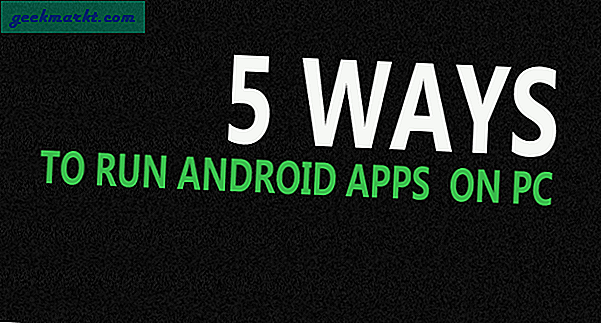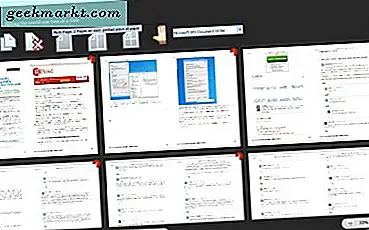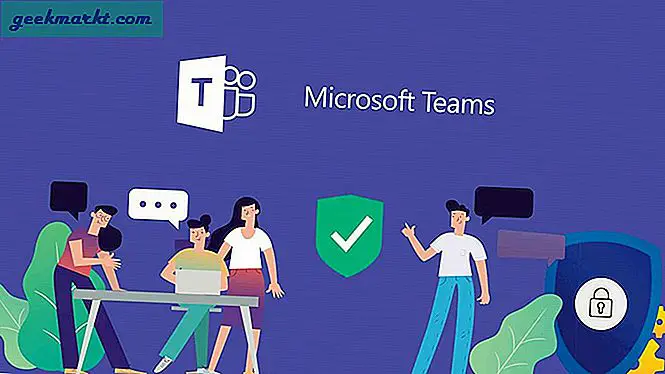En bærbar computer er ikke meget god, hvis du ikke kan oplade den. I stedet for at være det bærbare kraftværk af produktivitet, skal det være, det er enten en dyr papirvægt eller underpowered desktop udskiftning. Hvis din bærbare computer er tilsluttet, men ikke opladning, er der et par måder at rette op på.
Der er generelt tre hovedårsager til, at en bærbar computer ikke vil opkræve:
- Fejladapter eller ledning.
- Windows power issue.
- Fejlfrit laptop batteri.
Jeg skal dække alle tre.

Fejladapter eller ledning stopper opladning af computeren
I betragtning af hvor dyr den gennemsnitlige bærbare computer er, er kvaliteten af sin netadapter normalt ret lav. Hvis din bærbare computer er tilsluttet og ikke oplader, skal netledningen og adapteren være din første port.
Kontrollér, at begge ender er placeret korrekt. En i stikkontakten og den anden i din bærbare strømport. Hvis din vekselstrømsadapter har et statuslys, skal du sørge for, at det er tændt, mens det er sat i stikkontakten.
Kig efter bevægelse, hvor opladeren møder den bærbare computer. Efter meget brug eller på grund af dårlig kvalitetskontrol kan der være let bevægelse. Lejlighedsvis, hvis du udøver kraft på strømkablet, hvor den møder den bærbare computer, kan den bøje og skabe bevægelse. Kontroller dette. Flyt opladerkablet rundt lidt, hvor det plugger ind i din bærbare computer for at se om det er en dårlig forbindelse.
Hvis du kender en anden med samme model bærbar computer, skal du låne opladeren for at se, om det virker.
Windows power issue
Hvis du bruger en Windows-bærbar computer, er der et almindeligt problem med batteridriveren Microsoft ACPI-kompatibel kontrolmetode. Dette har eksisteret siden Windows 7 gennem Windows 10 og kan påvirke opladningen. Fixen er ret simpel, hvorfor jeg sætter dette sekund.
- Skriv 'dev' i feltet Cortana / Search Windows, og åbn Windows Device Manager.
- Vælg Batterier, og åbn menuen.
- Vælg Microsoft ACPI-kompatibel kontrolmetode Batteridriver.
- Højreklik og vælg Afinstaller.
- Vælg Scan efter hardwareændringer i øverste menu i Enhedshåndtering.
- Tillad, at Windows scanner og installerer driveren igen.
Udskiftning af Microsoft ACPI-kompatibel kontrolmetode Batteriet løser mange problemer, når en bærbar computer er tilsluttet, men ikke opladning.
Hvis det ikke virker, skal du prøve en fuld afløb på den bærbare computer. Dette fjerner batteriet og tvinger den bærbare computer til at udlade enhver resterende spænding. Det er ligesom en hård nulstilling og kan til tider ryste batteriet tilbage i livet.
- Fjern laptopbatteri og netledning.
- Hold tænd / sluk-knappen på den bærbare computer i 20 - 30 sekunder.
- Udskift batteriet og start den bærbare computer.
- Når strømmen er tændt, skal du tilslutte netledningen til den bærbare computer og se om den opkræves.
Hvis dette ikke virker, har du muligvis et defekt laptopbatteri. Der er et par test, du kan køre for at finde ud af, hvilke jeg dækker om et øjeblik.
Nulstil SMC på en MacBook
Nulstilling af SMC på en MacBook er et nyttigt værktøj ikke tilgængeligt på Windows. SMC, System Management Controller, påvirker batteri og strømstyring, så det er et nyttigt ekstra trin, du kan tage af dit MacBook-batteri, ikke oplades. Nulstilling af SMC vil nulstille nogle tilpasninger, så du bliver nødt til at konfigurere dem igen, men derudover er denne proces ufarlig.
- Sluk for din MacBook og tilslut strømforsyningen.
- Hold tasten Shift + Control + Option og Power knappen nede samtidig.
- Slip alle tasterne, og du bør se lyset på din adapter skifte farve kort.
- Start din MacBook og prøv igen.
Fejlfrit laptop batteri
Et defekt batteri er mere sandsynligt i ældre bærbare computere end nye, men det er muligt i enhver enhed. Testene herfor er begrænsede, men der er to ting, du kan gøre.
Tjek din bærbare manual til hardware test processen. På en Dell bærbar computer skal du slukke for den og derefter tænde den igen. Så snart du ser Dell-logoet, skal du trykke F12 for at starte bootlisten. Vælg Diagnostik. Indenfor Diagnostics er en batteritestfunktion.
På en Macbook Pro skal du slukke for computeren og derefter tænde den igen. Hold 'D' -tasten på tastaturet, indtil du ser Apple Hardware Test. Naviger forbi sprogvalg og vælg derefter standardtesten.
Andre bærbare computere har lignende testfunktioner, se din manual for at se, hvordan du får adgang til dine.
Du kan også køre din bærbare computer uden et batteri, selv om det ikke viser sig meget. Du kan sikkert fjerne laptopbatteriet plus strømforsyningen i og tænde for den bærbare computer. Hvis det kører, ved du, at den bærbare computer selv virker, men testen fortæller dig ikke, om problemet er med selve batteriet eller opladningspladen i den bærbare computer.
Hvis du kender nogen med den samme bærbare computer, skift batterierne for at se om man arbejder, og man ikke gør det. Dette er den eneste rigtige test for batteriet bortset fra at købe en ny.